Las traducciones son generadas a través de traducción automática. En caso de conflicto entre la traducción y la version original de inglés, prevalecerá la version en inglés.
Uso de AWS X-Ray con puntos de enlace de la VPC
Si utiliza Amazon Virtual Private Cloud (Amazon VPC) para alojar sus recursos de AWS, puede establecer una conexión privada entre su VPC y X-Ray. Eso habilitará recursos en su Amazon VPC para comunicarse con el servicio de X-Ray sin pasar por la Internet pública.
Amazon VPC es un Servicio de AWS que puede utilizar para lanzar recursos de AWS en una red virtual que usted defina. Con una VPC, puede controlar la configuración de la red, como el rango de direcciones IP, las subredes, las tablas de ruteo y las gateways de red. Para conectar una VPC a X-Ray, debe definir un punto de conexión de VPC de tipo interfaz. El punto de conexión ofrece conectividad escalable de confianza con X-Ray sin necesidad de utilizar una puerta de enlace de Internet, una instancia de traducción de direcciones de red (NAT) o una conexión de VPN. Para obtener más información, consulte What Is Amazon VPC (¿Qué es Amazon VPC?) en la Guía del usuario de Amazon VPC.
Los puntos de conexión de la VPC de tipo interfaz utilizan la tecnología de AWS PrivateLink, una tecnología de AWS que permite la comunicación privada entre los Servicios de AWS mediante una interfaz de red elástica con direcciones IP privadas. Para obtener más información, consulte la publicación del blog New – AWS PrivateLink for Servicios de AWS
Para asegurarse de que puede crear un punto de conexión de VPC para X-Ray en la Región de AWS que usted desea, consulte Regiones admitidas.
Creación de un punto de conexión de VPC para X-Ray
Para comenzar a utilizar X-Ray con su VPC, cree un punto de conexión de VPC de tipo interfaz para X-Ray.
-
Abra la consola de Amazon VPC en https://console.aws.amazon.com/vpc/
. -
Navegue hasta los puntos de conexión en el panel de navegación y seleccione Crear punto de conexión.
-
Busque y seleccione el nombre del servicio de AWS X-Ray:
com.amazonaws..region.xray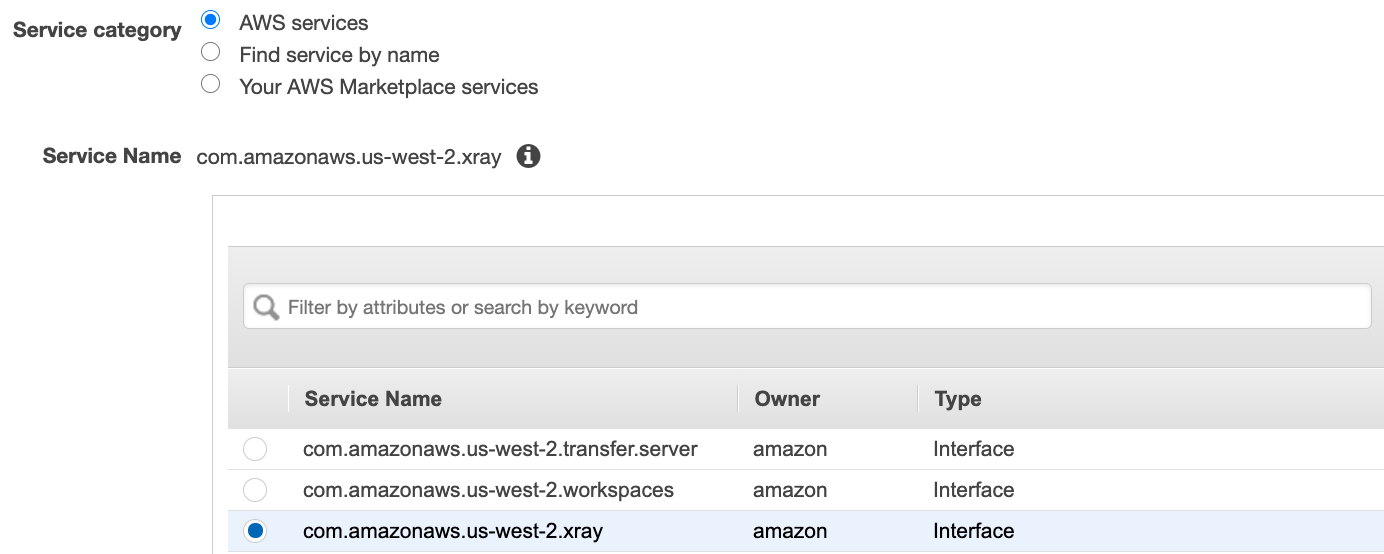
-
Seleccione la VPC que desee y, a continuación, seleccione una subred de la VPC para utilizar el punto de conexión de tipo interfaz. Se creará una interfaz de red de punto de conexión en la subred seleccionada. Puede especificar más de una subred en zonas de disponibilidad distintas (si el servicio lo admite) para asegurarse de que el punto de conexión de interfaz sea resistente a errores de zonas de disponibilidad. Si lo hace, se crea una interfaz de red en cada subred que especifique.
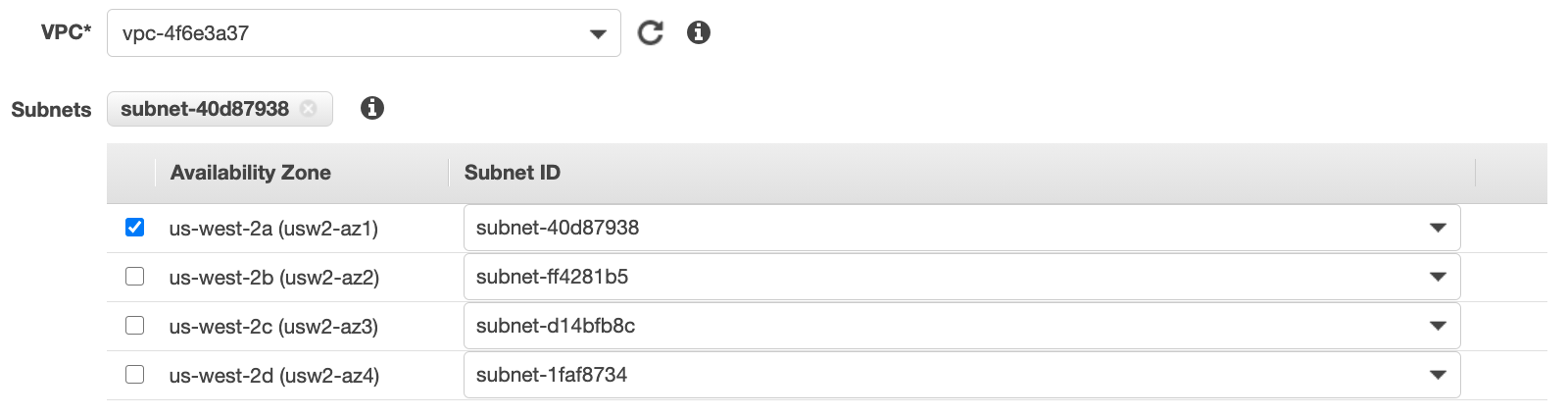
-
(Opcional) El DNS privado está habilitado de forma predeterminada para el punto de conexión, de modo que pueda realizar solicitudes a X-Ray mediante el nombre de host de DNS predeterminado. Si lo desea, puede deshabilitarlo.
-
Especificar los grupos de seguridad que se asociarán a la interfaz de red de punto de conexión.
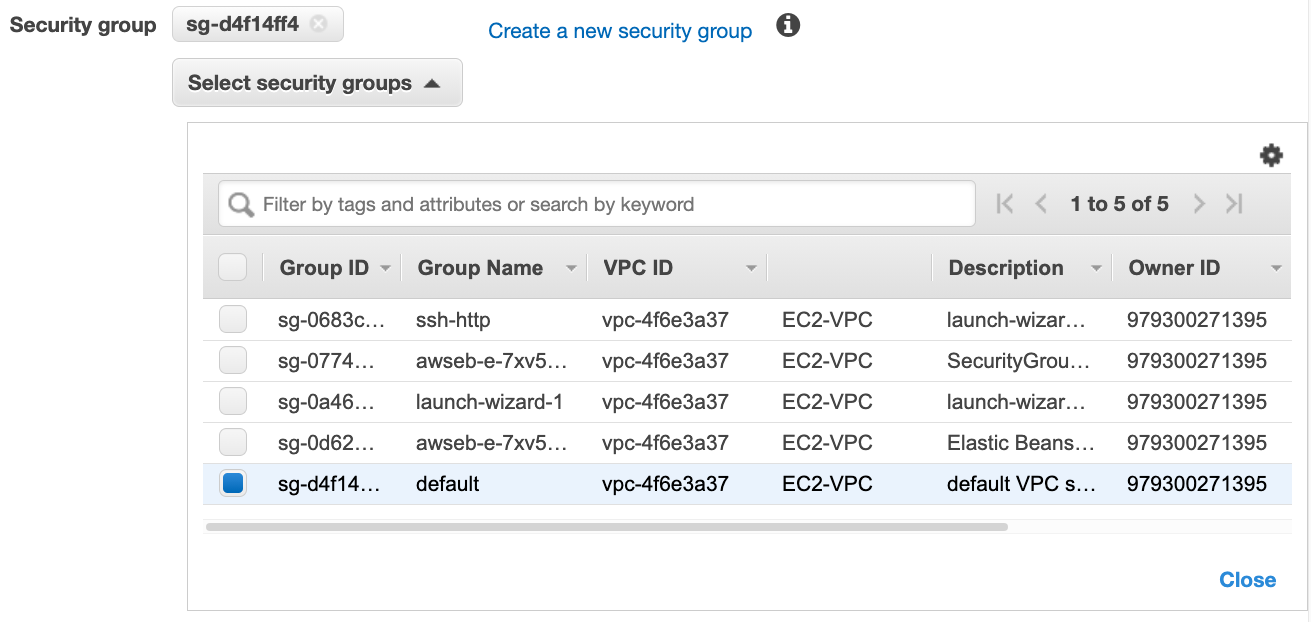
-
(Opcional) Especifique una política personalizada para controlar los permisos de acceso al servicio de X-Ray. De forma predeterminada, se permite totalmente el acceso.
Control del acceso al punto de conexión de VPC de X-Ray
Una política de punto de conexión de VPC es una política de recursos de IAM que puede asociar a un punto de conexión cuando crea o modifica el punto de conexión. Si no adjunta una política al crear un punto de enlace, Amazon VPC adjunta una política predeterminada que le conceda acceso completo al servicio. Una política de punto de enlace no anula ni sustituye a las políticas de usuario de IAM ni las políticas específicas del servicio. Se trata de una política independiente para controlar el acceso desde el punto de conexión al servicio especificado. Las políticas de punto de conexión deben escribirse en formato JSON. Para obtener más información, consulte Controlar el acceso a servicios con puntos de conexión de VPC en la Guía del usuario de Amazon VPC.
La política de puntos de conexión de VPC le permite controlar los permisos de varias acciones de X-Ray. Por ejemplo, puede crear una política para permitir solo PutTraceSegment y denegar el resto de las acciones. Eso restringe las cargas de trabajo y los servicios en la VPC para que solo se envíen datos de rastreo a X-Ray y se deniegue cualquier otra acción, como recuperar datos, cambiar la configuración de cifrado o crear o actualizar grupos.
A continuación, se muestra un ejemplo de una política de puntos de conexión de X-Ray. Esta política permite a los usuarios que se conectan a X-Ray través de la VPC enviar datos de segmentos a X-Ray y les impide realizar otras acciones de X-Ray.
{"Statement": [ {"Sid": "Allow PutTraceSegments", "Principal": "*", "Action": [ "xray:PutTraceSegments" ], "Effect": "Allow", "Resource": "*" } ] }
Para editar la política de punto de conexión de VPC para X-Ray
Abra la consola de Amazon VPC en https://console.aws.amazon.com/vpc/
. -
En el panel de navegación, elija Puntos de conexión.
-
Si aún no ha creado el punto de conexión para X-Ray, siga los pasos descritos en Creación de un punto de conexión de VPC para X-Ray.
-
Seleccione el punto de conexión com.amazonaws.
region.monitoring y, a continuación, elija la pestaña Política. -
Elija Editar política y, a continuación, realice los cambios.
Regiones admitidas
Actualmente X-Ray admite puntos de conexión de la VPC en las siguientes regiones de Regiones de AWS:
Este de EE. UU. (Ohio)
EE.UU. Este (Norte de Virginia)
EE.UU. Oeste (Norte de California)
EE.UU. Oeste (Oregón)
Africa (Cape Town)
Asia Pacific (Hong Kong)
Asia Pacific (Mumbai)
Asia Pacific (Osaka)
Asia Pacific (Seoul)
Asia Pacífico (Singapur)
Asia Pacífico (Sídney)
Asia Pacífico (Tokio)
Canada (Central)
Europe (Frankfurt)
Europa (Irlanda)
Europa (Londres)
Europa (Milán)
Europe (Paris)
Europe (Stockholm)
Middle East (Bahrain)
América del Sur (São Paulo)
AWS GovCloud (Este de EE. UU.)
AWS GovCloud (Oeste de EE. UU.)